- जब आप अपने ओएस को सक्रिय करने का प्रयास करते हैं तो विंडोज 10 सक्रियण त्रुटियां आमतौर पर दिखाई देती हैं।
- विंडोज 10 एक्टिवेशन एरर 0xc03f6506 के साथ एक आदर्श उदाहरण है।
- अधिक समान टूल के लिए, इसे देखें समर्पित विंडोज एक्टिवेशन एरर्स हब.
- और भी अधिक सहायता के लिए, हमारे पर भी जाने में कोई दिक्कत नहीं होगी विंडोज 10 फिक्स पेज.
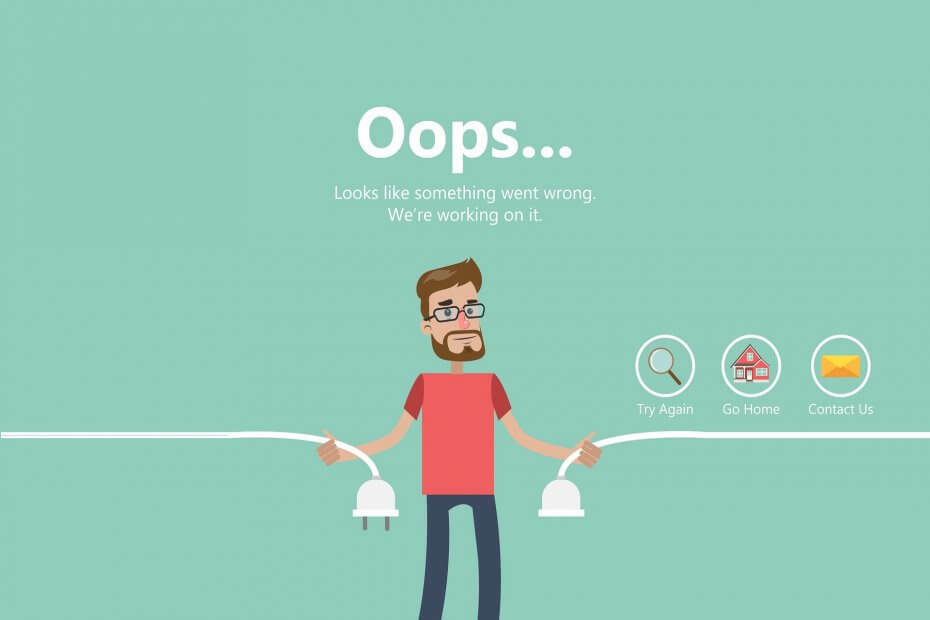
यह सॉफ़्टवेयर आपके ड्राइवरों को चालू रखेगा, इस प्रकार आपको सामान्य कंप्यूटर त्रुटियों और हार्डवेयर विफलता से सुरक्षित रखेगा। 3 आसान चरणों में अब अपने सभी ड्राइवरों की जाँच करें:
- ड्राइवर फिक्स डाउनलोड करें (सत्यापित डाउनलोड फ़ाइल)।
- क्लिक स्कैन शुरू करें सभी समस्याग्रस्त ड्राइवरों को खोजने के लिए।
- क्लिक ड्राइवर अपडेट करें नए संस्करण प्राप्त करने और सिस्टम की खराबी से बचने के लिए।
- DriverFix द्वारा डाउनलोड किया गया है 0 इस महीने पाठकों।
विंडोज 10 प्रो में कुछ उपयोगी उपकरण और विशेषताएं शामिल हैं जो होम संस्करण में उपलब्ध नहीं हैं। उपयोगकर्ताओं को अक्सर प्रो में अपग्रेड करने की आवश्यकता होगी क्योंकि होम आमतौर पर लैपटॉप और डेस्कटॉप के साथ शामिल होता है।
हालाँकि, कुछ उपयोगकर्ताओं के लिए सक्रियण त्रुटि 0xc03f6506 तब उत्पन्न हो सकती है जब वे इसे अपग्रेड करने के बाद विंडोज 10 प्रो को सक्रिय करने का प्रयास करते हैं। वह त्रुटि संदेश बताता है, आपके द्वारा दर्ज की गई अंतिम उत्पाद कुंजी का उपयोग विंडोज की इस कॉपी पर नहीं किया जा सकता (0xc03f6506)।
यही त्रुटि संदेश है जो सेटिंग में सक्रियकरण टैब प्रदर्शित करता है। हालाँकि, समस्या तब भी उत्पन्न हो सकती है जब उपयोगकर्ता उत्पाद कुंजी दर्ज करने का प्रयास करते हैं। तब त्रुटि संदेश बताएगा:
आपके संस्करण को अपग्रेड करने में असमर्थ, हम आपके विंडोज के संस्करण को अपग्रेड नहीं कर सकते। Windows के अपने संस्करण को फिर से अपग्रेड करने का प्रयास करें। (0xc03f6506)।
किसी भी उदाहरण में, त्रुटि कोड समान है। परिणामस्वरूप, उपयोगकर्ता इसे अपग्रेड करने के बाद विंडोज 10 प्रो को सक्रिय नहीं कर सकते। ये कुछ संभावित समाधान हैं जो सक्रियण त्रुटि 0xc03f6506 को ठीक कर सकते हैं।
मैं Windows सक्रियण त्रुटि 0xc03f6506 को कैसे ठीक करूं?
1. रजिस्ट्री संपादित करें
ProductName और EditionID का संपादन रजिस्ट्री तार त्रुटि 0xc03f6506 को हल कर सकते हैं।
- विंडोज 10 के राइट-क्लिक करें प्रारंभ करें बटन और चुनें Daud उस एक्सेसरी को खोलने के लिए।
- प्रकार regedit ओपन बॉक्स में और क्लिक करें ठीक है लॉन्च करने के लिए रजिस्ट्री संपादक.
- निम्न रजिस्ट्री स्थान पर नेविगेट करें:
-
कंप्यूटर > HKEY_LOCAL_MACHINE > सॉफ़्टवेयर > Microsoft > Windows NT > CurrentVersion.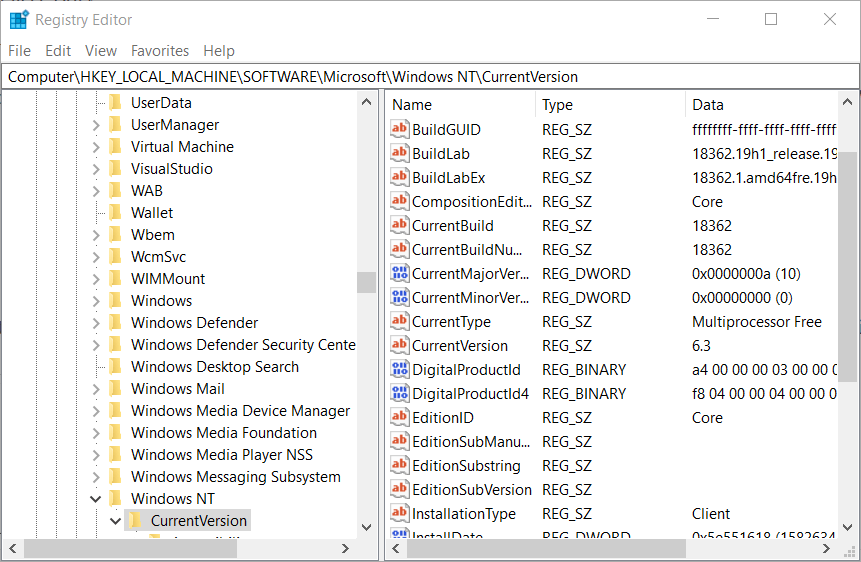
-
- सीधे नीचे दिखाई गई विंडो को खोलने के लिए EditionID स्ट्रिंग पर डबल-क्लिक करें।
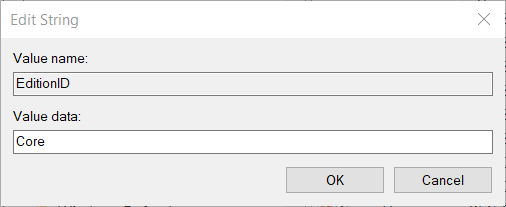
- वर्तमान कोर (विंडोज 10 होम) मान मिटा दें। फिर दर्ज करें विंडोज 10 प्रो इसे बदलने के लिए वैल्यू डेटा बॉक्स में।
- दबाएं ठीक है विकल्प।
- ProductName स्ट्रिंग पर डबल-क्लिक करें।
- मान डेटा बॉक्स में विंडोज 10 होम मिटा दें। इनपुट विंडोज 10 प्रो प्रतिस्थापन के रूप में।
- दबाएँ ठीक है खिड़की से बाहर निकलने के लिए।
- इसके बाद, इस रजिस्ट्री कुंजी को खोलें:
-
HKEY_LOCAL_MACHINESOFTWAREWOW6432NodeMicrosoftWindows NTCurrentVersion।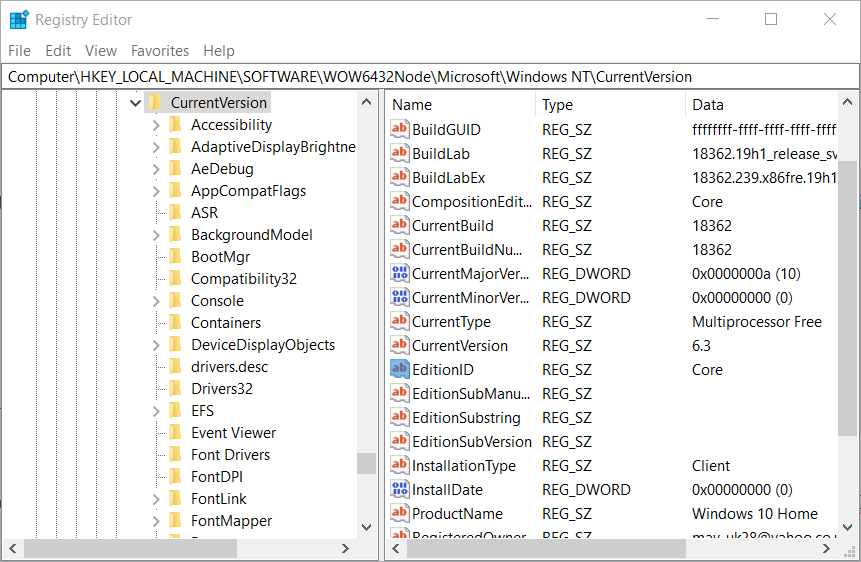
-
- वहाँ पर EditionID और ProductName स्ट्रिंग मानों को ठीक वैसे ही बदलें जैसे आपने पाँचवें और आठवें चरणों के लिए किया था।
- इसके बाद, रजिस्ट्री संपादक विंडो से बाहर निकलें।
- रजिस्ट्री को संपादित करने के बाद विंडोज को पुनरारंभ करें।
2. नेट कनेक्शन डिस्कनेक्ट करें
- वैकल्पिक रूप से, अपने नेट कनेक्शन को विच्छेदित करके विंडोज 10 को सक्रिय करने का प्रयास करें। रन एक्सेसरी खोलें।
- इनपुट Ncpa.cpl पर रन के भीतर ओपन बॉक्स में।
- क्लिक ठीक है सीधे नीचे शॉट में विंडो खोलने के लिए।
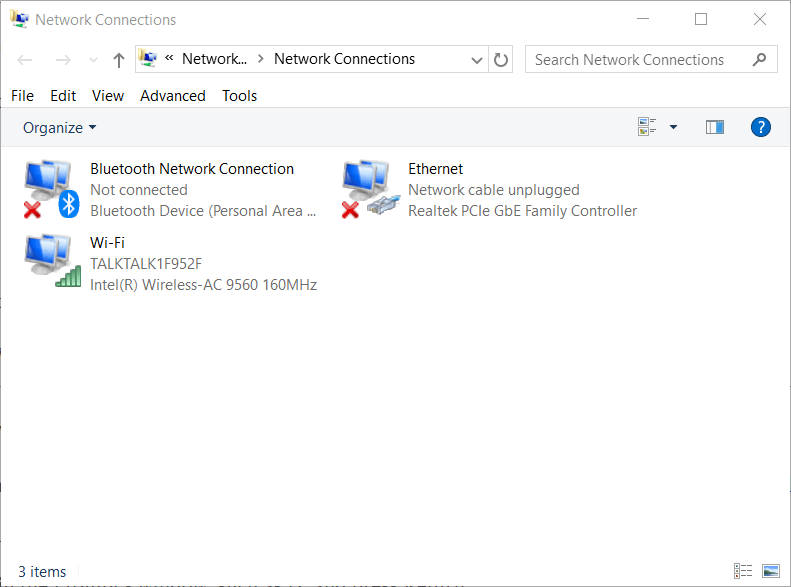
- वहां अपने नेट कनेक्शन पर राइट-क्लिक करें और चुनें अक्षम.
- इसके बाद, कुंजी के साथ फिर से विंडोज 10 को सक्रिय करने का प्रयास करें।
3. कमांड प्रॉम्प्ट के माध्यम से विंडोज 10 को सक्रिय करें
- इस विधि के लिए आपको बूट करने योग्य विंडोज 10 ड्राइव मीडिया की आवश्यकता होगी। यदि आप करते हैं, तो बूट करने योग्य विंडोज 10 मीडिया को लैपटॉप या डेस्टकोप में डालें।
- रन में cmd दर्ज करें। फिर खोलने के लिए Ctrl + Shift + Ener कुंजी दबाएं सही कमाण्ड एक प्रशासक के रूप में।
- प्रॉम्प्ट विंडो में बूट करने योग्य ड्राइव का अक्षर दर्ज करें, जैसे such डी:, और रिटर्न दबाएं।
- फिर यह आदेश दर्ज करें:
- setup.exe /ऑटो अपग्रेड /pkey xxxxx-xxxxx-xxxxx-xxxxx-xxxxx.
- XXXXX-xxxxx-xxxxx-xxxxx-xxxxx को अपनी वास्तविक उत्पाद कुंजी से बदलें।
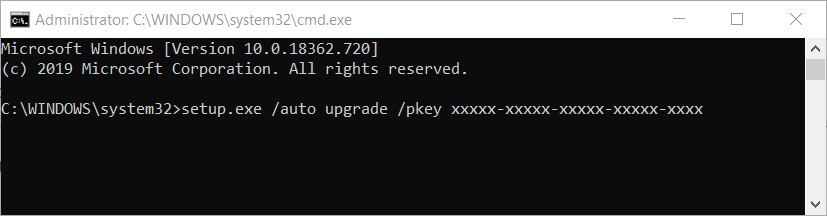
- उस आदेश को आरंभ करने के लिए रिटर्न कीबोर्ड कुंजी दबाएं।
तो, 0xc03f6506 त्रुटि उत्पन्न होने पर आप विंडोज 10 प्रो को कैसे सक्रिय कर सकते हैं। यह जरूरी नहीं है विंडोज 10 को सक्रिय करें. हालाँकि, प्लेटफ़ॉर्म को सक्रिय करना बेहतर है ताकि आप इसके सभी विकल्पों और सुविधाओं का अधिकतम लाभ उठा सकें।
नीचे टिप्पणी अनुभाग में हमें एक संदेश छोड़ कर हमें बताएं कि किस फिक्स ने आपको इस सक्रियण त्रुटि में मदद की।
लगातार पूछे जाने वाले प्रश्न
सरल शब्दों में, वे त्रुटियां हैं जो तब दिखाई देती हैं जब आप अपने ओएस को लाइसेंस कुंजी के साथ सक्रिय करने का प्रयास करते हैं।
ऐसे मुद्दों को रोकने का एक तरीका यह सुनिश्चित करना है कि स्थापना मीडिया वास्तविक है.
Windows सक्रियण त्रुटियों को ठीक करने का एक अच्छा तरीका बस है अपने पीसी को रीसेट करें. हालाँकि, सुनिश्चित करें कि आप पहले से एक बैकअप बना लें।

![फिक्स: कार्यालय में उत्पाद सक्रियण विफल त्रुटि [एक्सेल, वर्ड]](/f/9e1c739a6a7d9f5a9106b0145e0a492a.jpg?width=300&height=460)
![फिक्स: विंडोज 10 और 11 पर त्रुटि 0xc004f200 [सक्रियण, कार्यालय]](/f/cb2bddc5c9c1f8ba39f7a177812caed4.png?width=300&height=460)